前回の続きです(→iPhone勢必見!最強おたより管理術)
用意するもの
・ipad
・iPhone
目次
①GoodNotes5のインストール
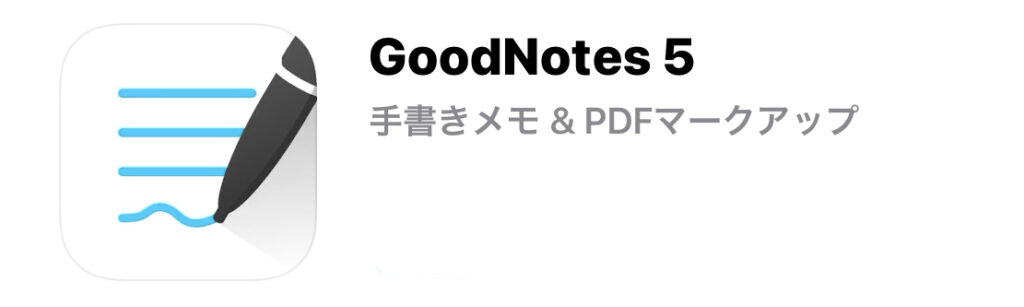
iPad、iphoneの両方にインストールします
980円かかりますが、1回のみの支払いです
(月額なし)
②ADBE SCANのインストール
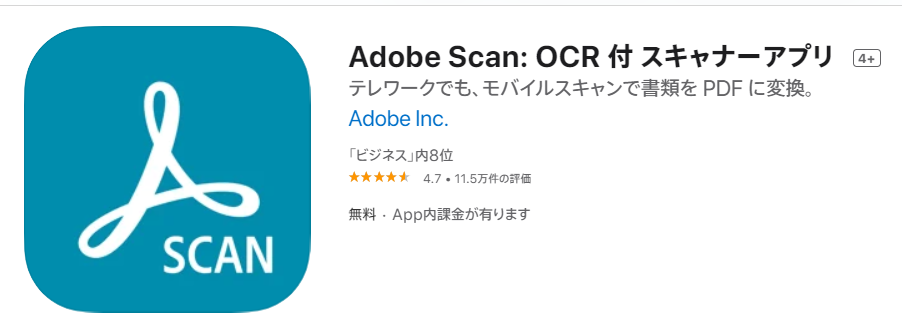
iphoneのみにインストールします
このアプリで、おたよりを全て読み込みます
OCR化(文字が検索できる機能)があります
③手帳データをGoodNotes5にインストール
ipadからソニーのデジタルペーパーのサイトにアクセスして、カレンダーの「総合版」ダウンロードします
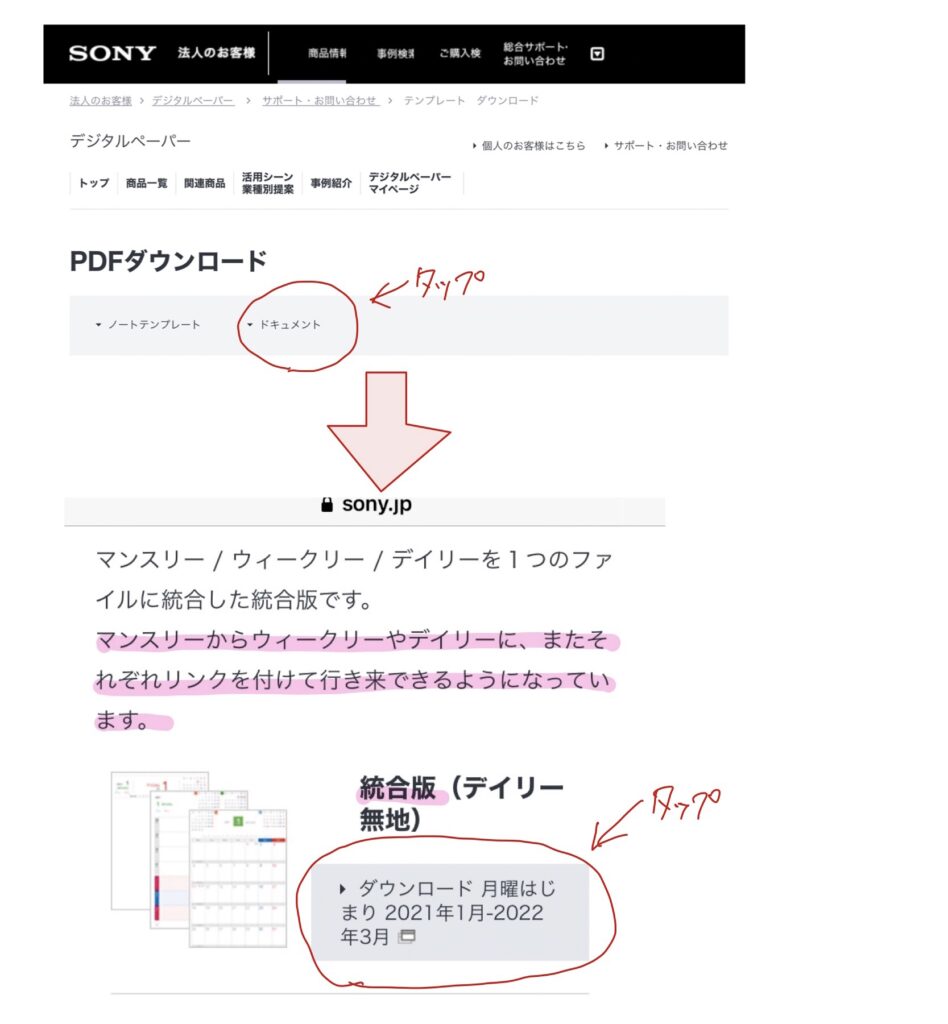
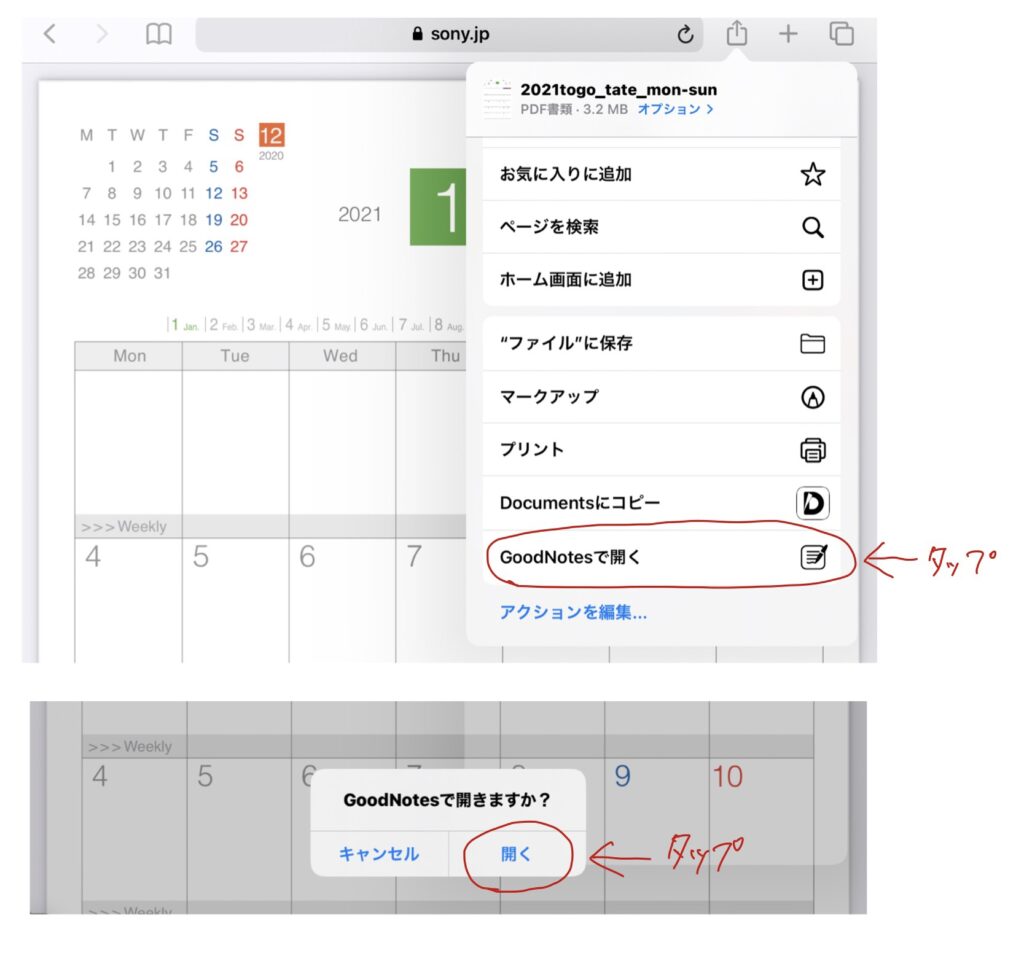
手帳データをGoodNotes5にインストール完了です
④GoodNotes5におたより用フォルダを追加
これは、ipadからでもiphoneからでもどちらでもいいです。画像はiphoneの画面です
GoodNotes5を開いて
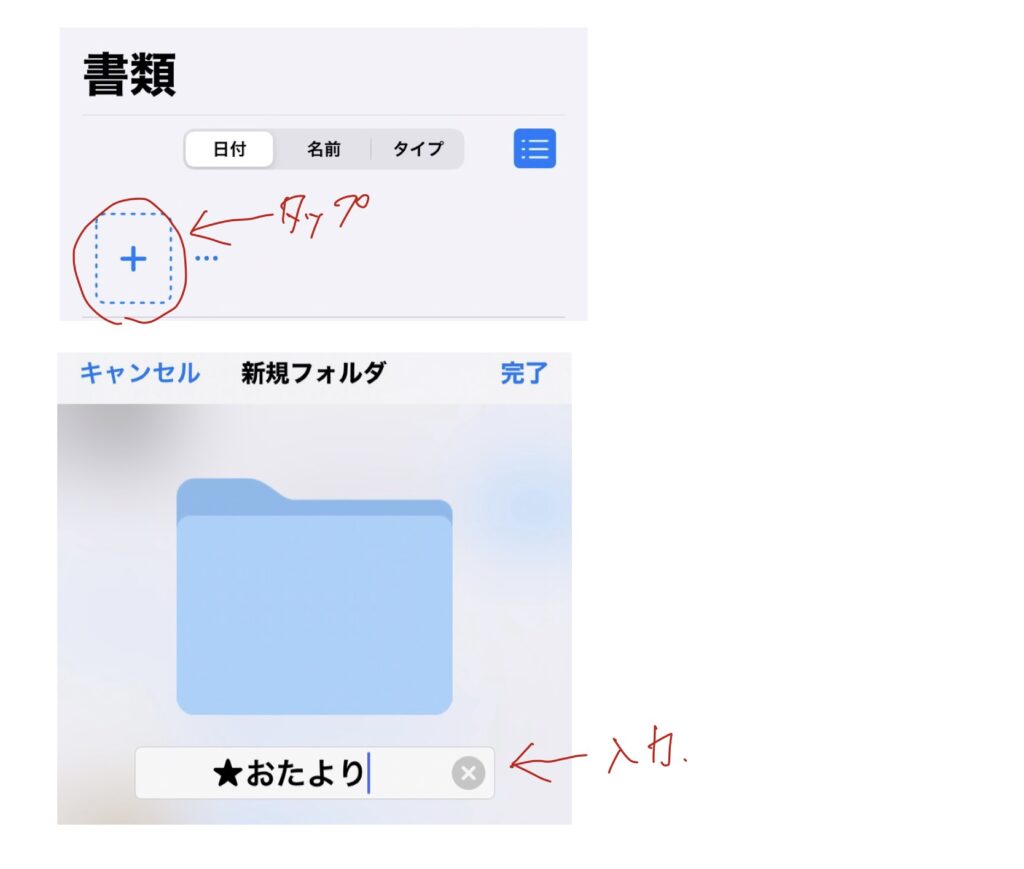
おたよりフォルダができました
⑤おたよりをスキャン→GoodNotes5に読込む
ADBE SCANでおたよりをスキャンします
自動でスキャンされるので、右下のスキャンされた画像をタップします
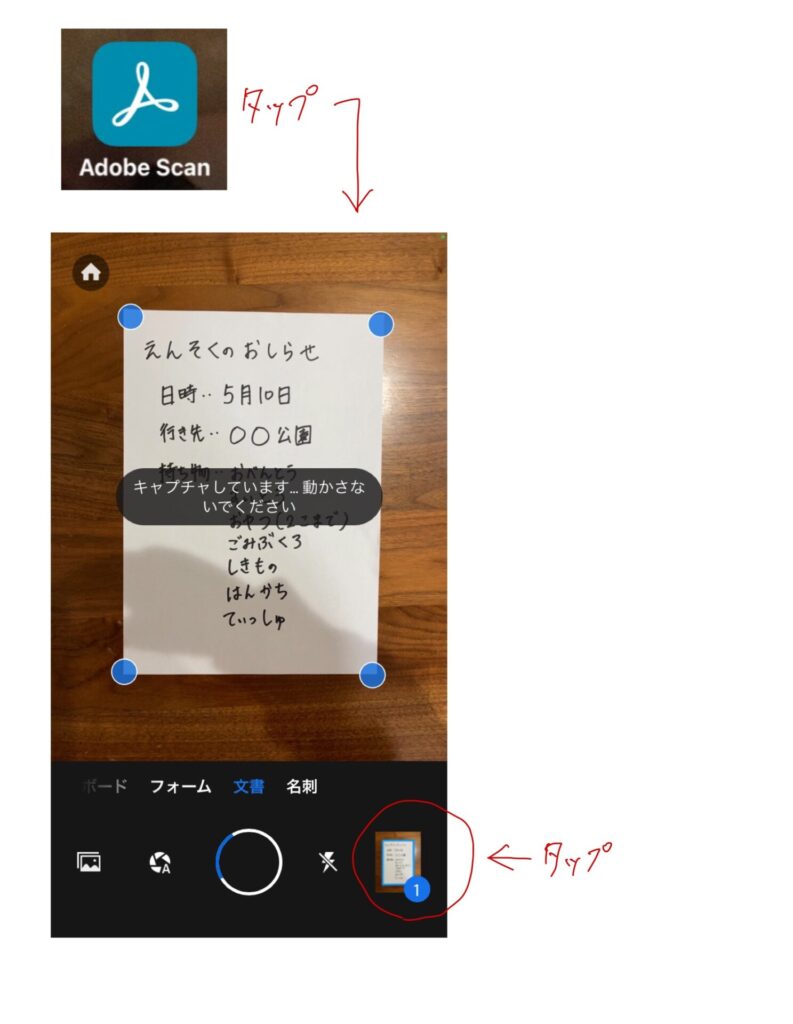
スキャンされたPDFを保存します
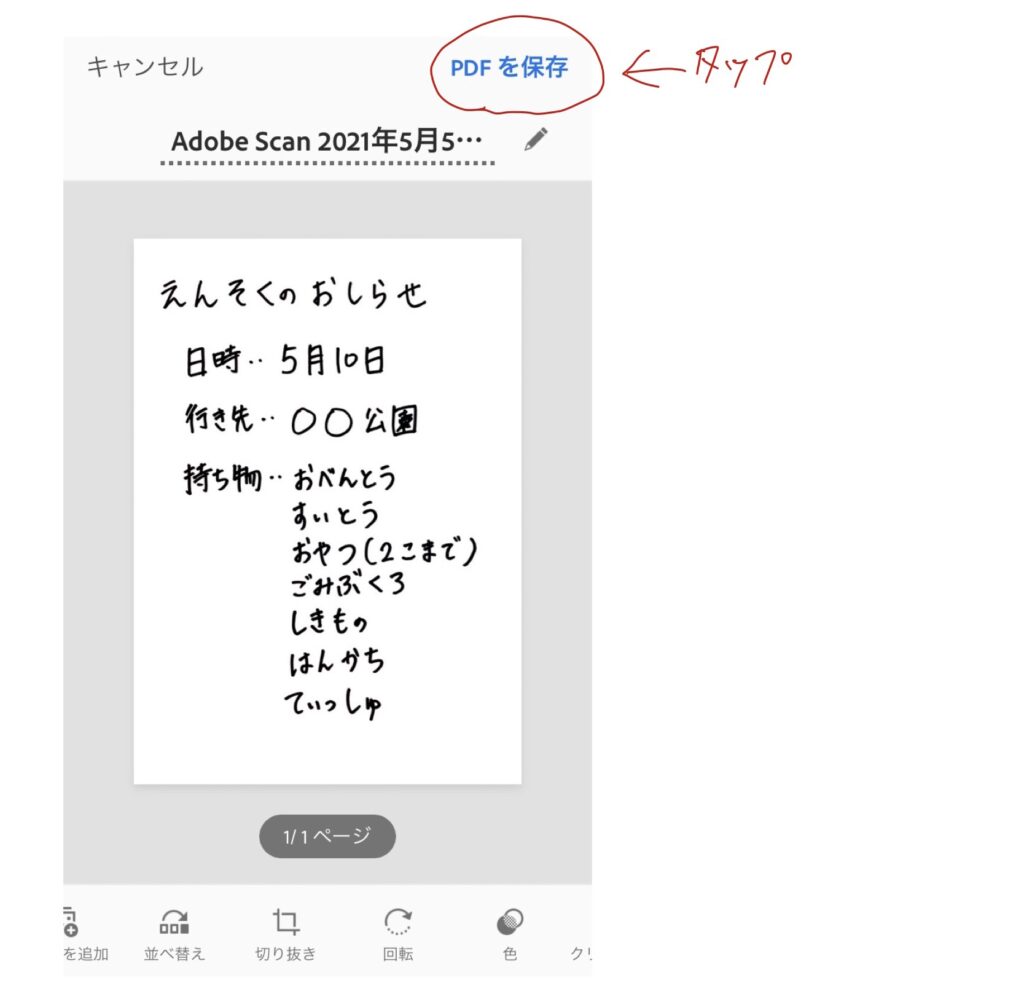
あとは画像の通り進んでいきます
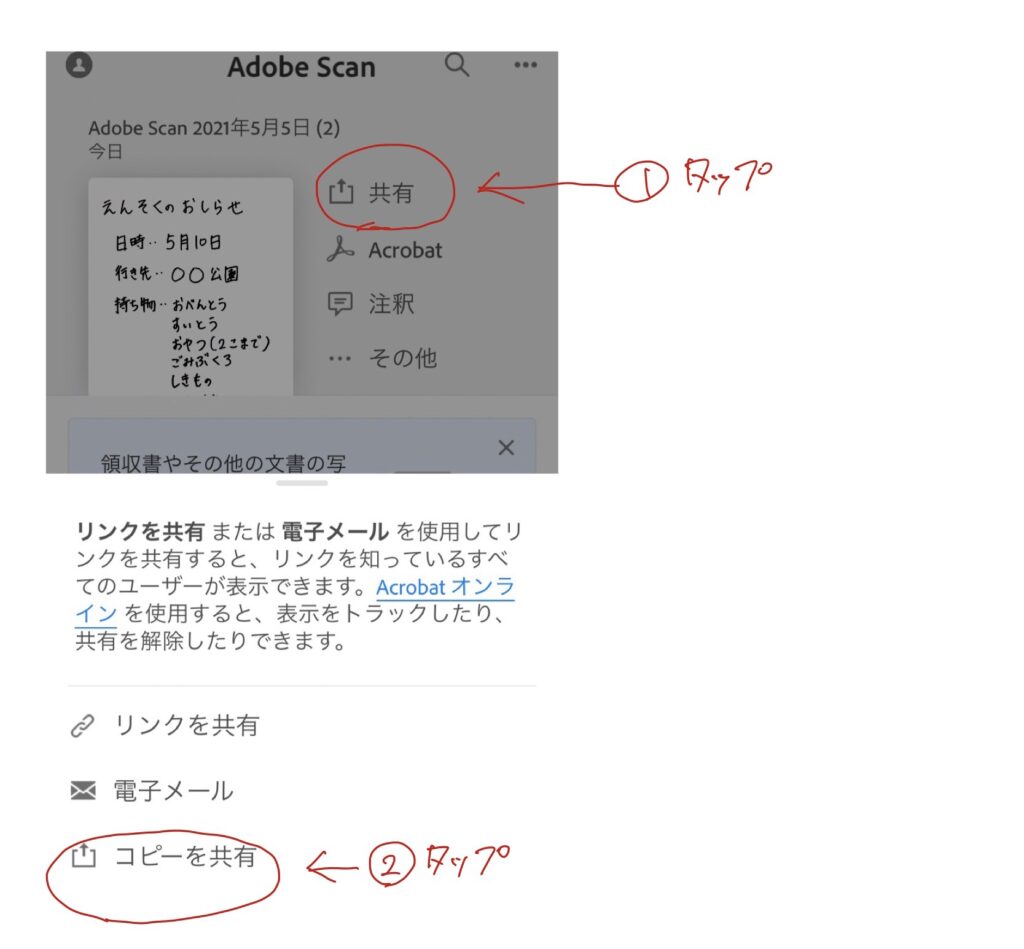
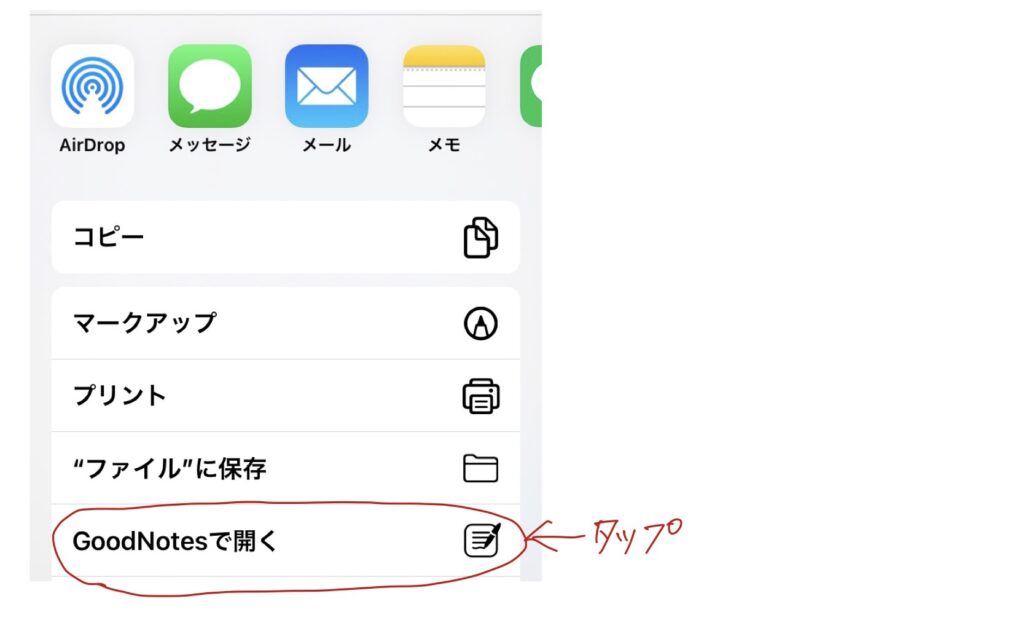
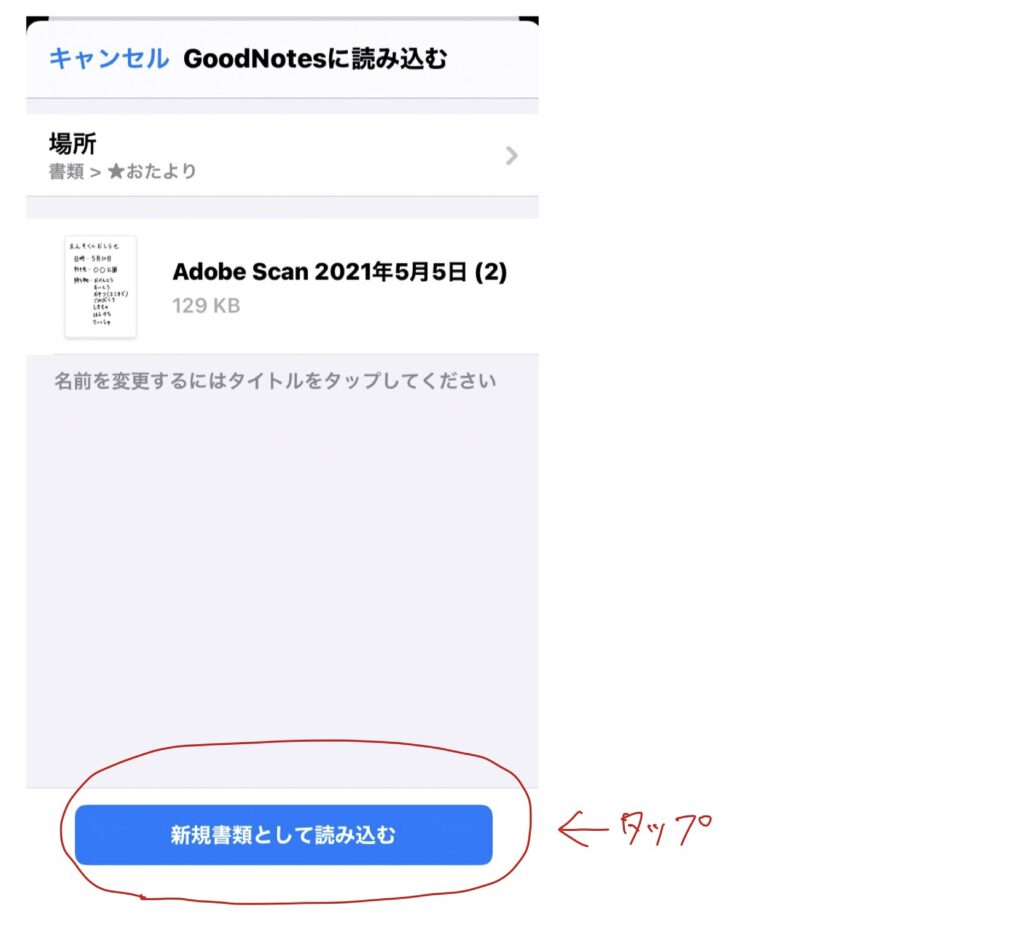
スキャンデータをGoodNotes5に取り込めました
次のステップの下準備に、おたよりデータを画像に書き出して保存します(このステップが少し面倒なので、画質こだわらないよって方はスクショでもOKです)
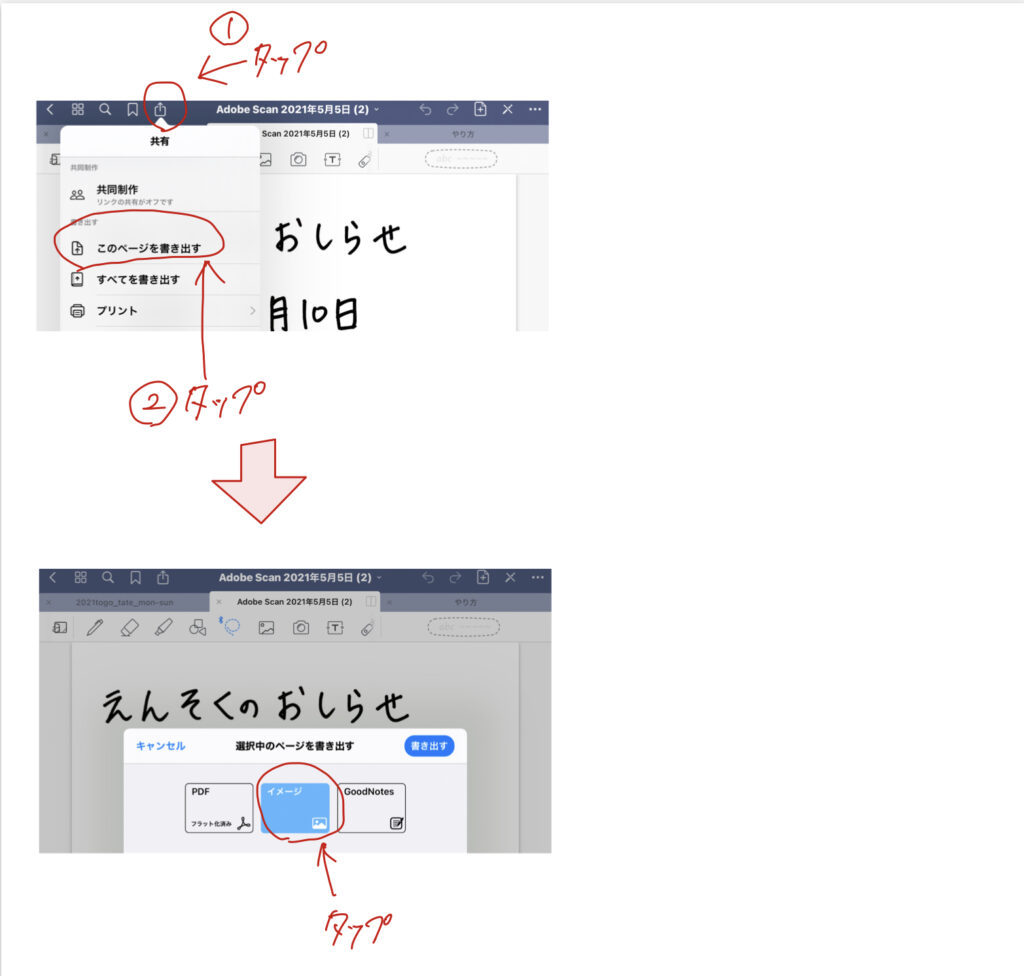
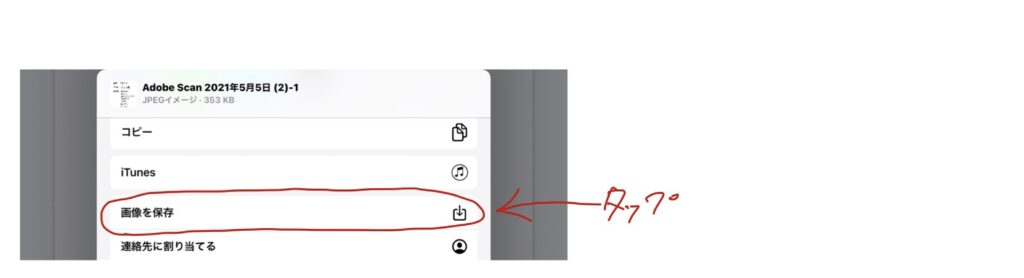
⑥GoodNotes5のスケージュールに張り付ける
③でインストールした手帳データのマンスリーページに予定を書いて、デイリーページにおたよりを貼り付けます
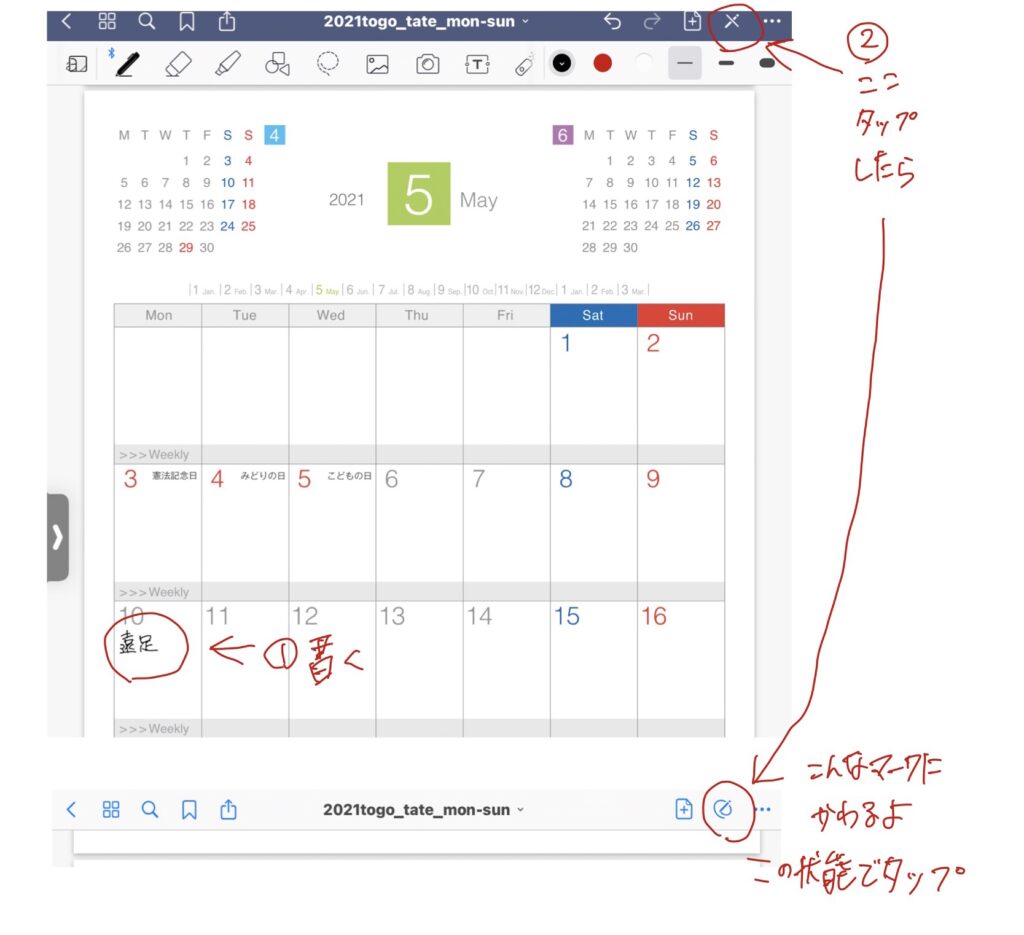
デイリーページが開くので、先程スクショしたおたよりを貼り付けます
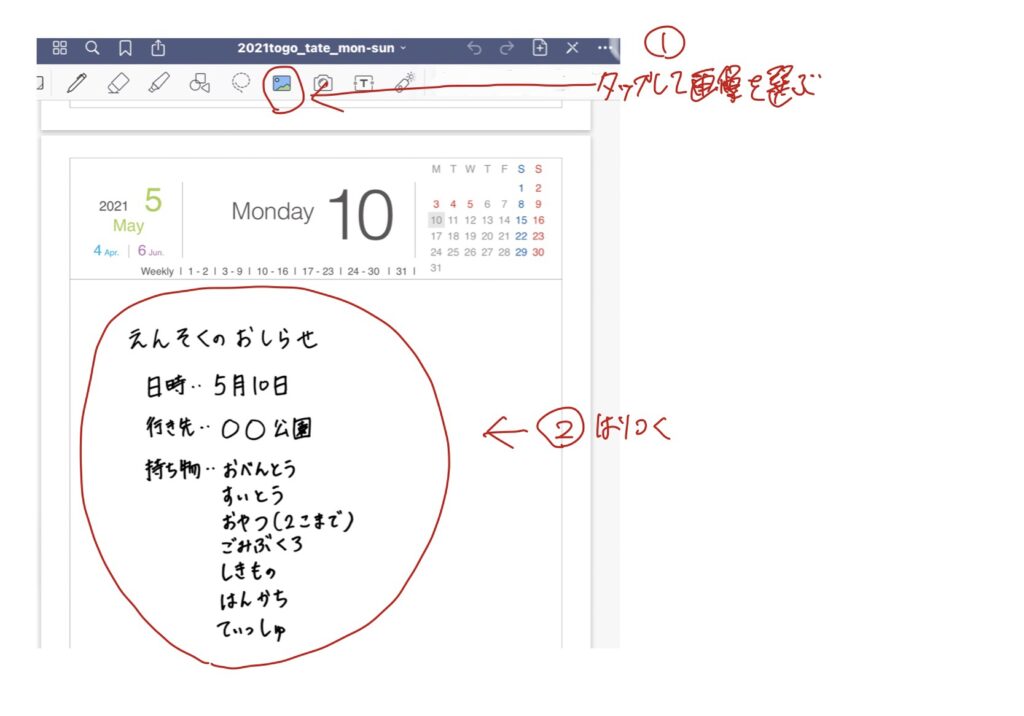
完了です!!
使ってみましょう
そろそろ遠足だなー。どこ行くんだっけ?
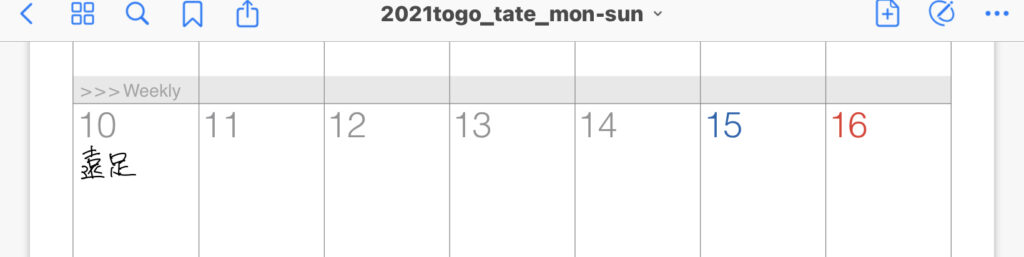
ぽちっ
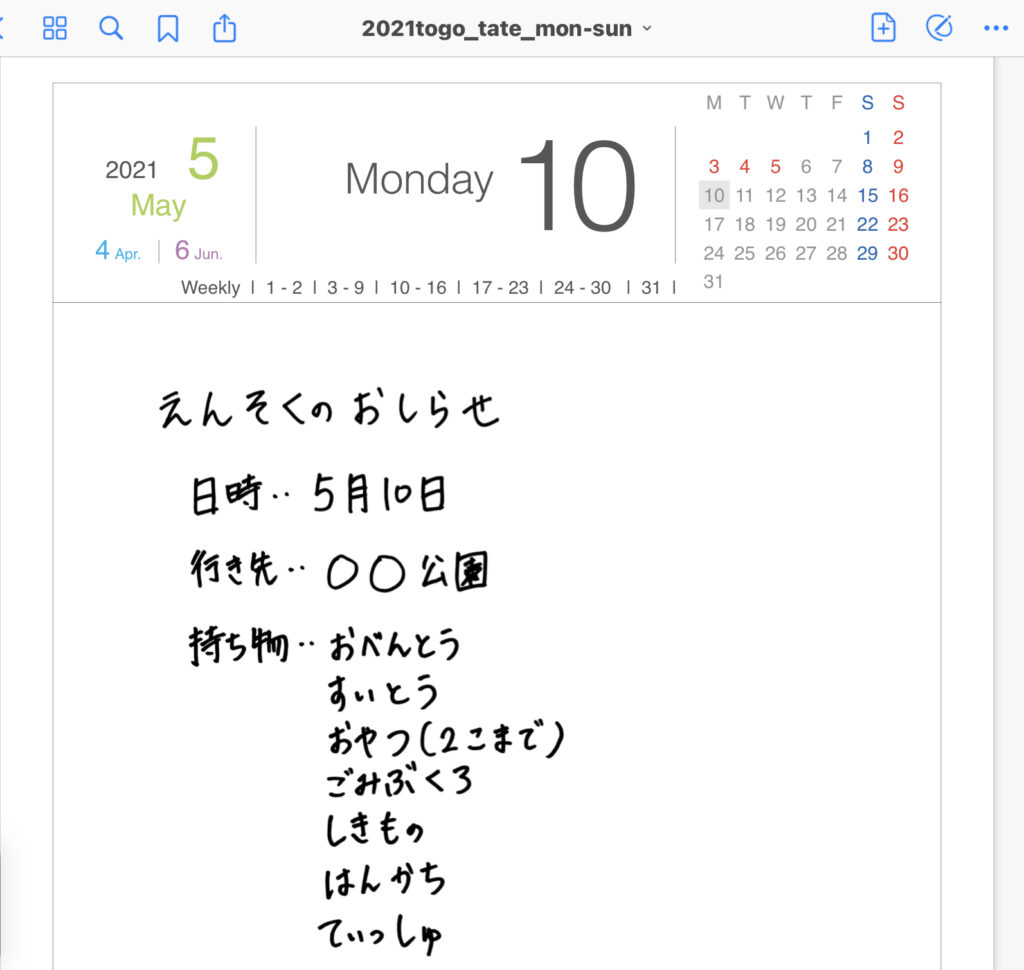
あ、そうそう〇〇公園だった
楽!!!
今までのプリントがさがさ探してる時間なんだったの・・!!
皆様も今日からグッドノートでスマートおたよりライフを送りましょう~!!
最後までご覧いただきありがとうございます^^ランキング参加中!ポチっとお願いします!

人気ブログランキング